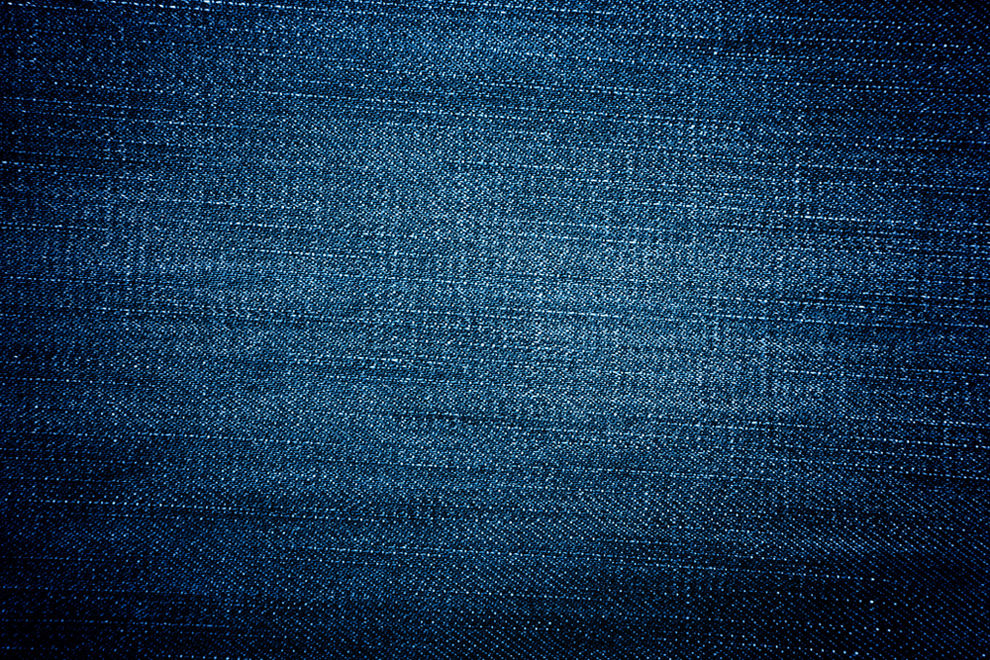

ГАПОУ СО «ЕТ «АВТОМАТИКА»
620141, Свердловская область,
г. Екатеринбург, ул. Надеждинская 24, +7(343) 324-03-79
Практическая работа № 8. «Копирование по сетке. Копирование по кривой. Копирование по окружности»
Учебная цель: Научиться выполнять копирование элементов чертежа по сетке, по кривой и по заданной траектории в форме окружности. Закрепить навыки использования вспомогательных элементов в процессе построения чертежа детали
Обеспечение работы: Программа Компас - 3D, файл из практической работы №7.
Задание: Научиться копировать элементы тремя способами на примере файла из практической работы №7
Инструкция по выполнению практической работы:
Запустите КОМПАС 3D. Откройте файл «Основа для 3D» и сохраните его под именем «Пластина_чертѐж»
Включите глобальные привязки Ближайшая точка, пересечение, угловая привязка.
Постройте правильный четырехугольник со следующим параметрам: по вписанной окружности, центр (-34; -109),
радиус 6, угол 45°, без осей.
Проведите осевые линии Осевая линия по двум точкам:
Создайте копию квадрата:
В режиме Выделение выберите команду Выделить рамкой и выделите квадрат вместе с осевыми линиями (выделенные объекты станут зеленными);
В режиме Редактирование активируйте команду Копия по сетке
Сделайте активным режим Удалять исходные объекты и откройте вкладку Параметры;
Установите следующие параметры команды: угол наклона первой оси 0°, шаг 68, расстояние между соседними копиями, количество копий по первой оси 2, угол раствора 90°, шаг 218, расстояние между крайними копиями, количество копий по второй оси 3, не оставлять копии внутри сетки;
После ввода параметров 2 раза щелкните ЛКМ по центру выделенного квадрата (1 щелчком Вы указываете базовую точку выделенных объектов, вторым – точку вставки сетки). Нажмите кнопку Создать объект. Прервите команду.
Обновите изображение, нажав кнопку Обновить изображение на панели Вид
Сохраните работу.
Постройте окружность без осей радиусом 3 мм и координатами центра (0; -80).
Проставьте одну центровую линию (горизонтальную) командой Обозначение центра.
Продублируйте окружность по вертикальной прямой 4 раза:
Выделите рамкой построенную окружность вместе с центровой линией и активируйте команду
Копия по кривой в режиме Редактирование.
В строке параметров установите: шаг 15, расстояние между соседними копиями, количество копий 4, отрицательное направление, удалять исходные объекты;
Щелкните ЛКМ по центру выделенной окружности – базовая точка выделенных объектов. Щелкните ЛКМ по вертикальной центровой линии – кривая, по которой будут располагаться копии. Щелкните ЛКМ по центру выделенной окружности – начальная точка на кривой.
Прервите команду, обновите изображение.
Сохраните работу.
Скопируйте построенные 4 окружности с углом поворота 90°: a. Выделите рамкой 4 построенные окружности;
В режиме Редактирование выберите команду Копирование
Установите следующие параметры: угол 90°, координаты базовой точки (0; -80) (координаты центра первой окружности);
В поля т2 введите координаты нового положения (22,5; 65). Нажмите Enter и прервите команду.
Сохраните работу.
Создайте окружность без осей, радиус 68 мм, центр располагается в начале координат, стиль линии осевая.
Постройте вспомогательную линию, проходящую через начало координат под углом 30°:
Активируйте инструмент Окружность. Укажите радиус 4 мм, стиль – основная, без осей и нажмите кнопку
Запомнить состояние (расположена на панели спец.управления). Щелчками ЛКМ, укажите центры для построения двух окружностей, расположенные на пересечении вспомогательной прямой и окружности R 68мм:
Удалите вспомогательную линию.
Проставьте одну центровую линию на каждой окружности, указав окружность, а затем ее центр:
Постройте 4 окружности, расположенные по окружности R 68мм:
Выделите рамкой две окружности, уже расположенные на окружности, вместе с осевыми линиями:
Активируйте команду Копия по окружности.
Установите параметры, указанные на рисунке:
Нажмите Создать объект:
Для удалении окружности R 68мм используйте команду Усечь кривую 2 точками:
Щелчком ЛКМ укажите окружность, которую следует усечь:
Щелчком ЛКМ укажите точки начала и конца операции:
ЛКМ укажите точку, внутри удаляемой кривой:
Аналогичным образом удалите нижнюю части окружности:
Сохраните работу.
Проставьте все недостающие размеры.
Сохраните работу.
Порядок выполнения отчета по практической работе
Отчетом по выполненной работе является файл с итоговым изображением, сохраненный в формате *.frw в рабочую папку студента
Образец отчета по практической работе




























